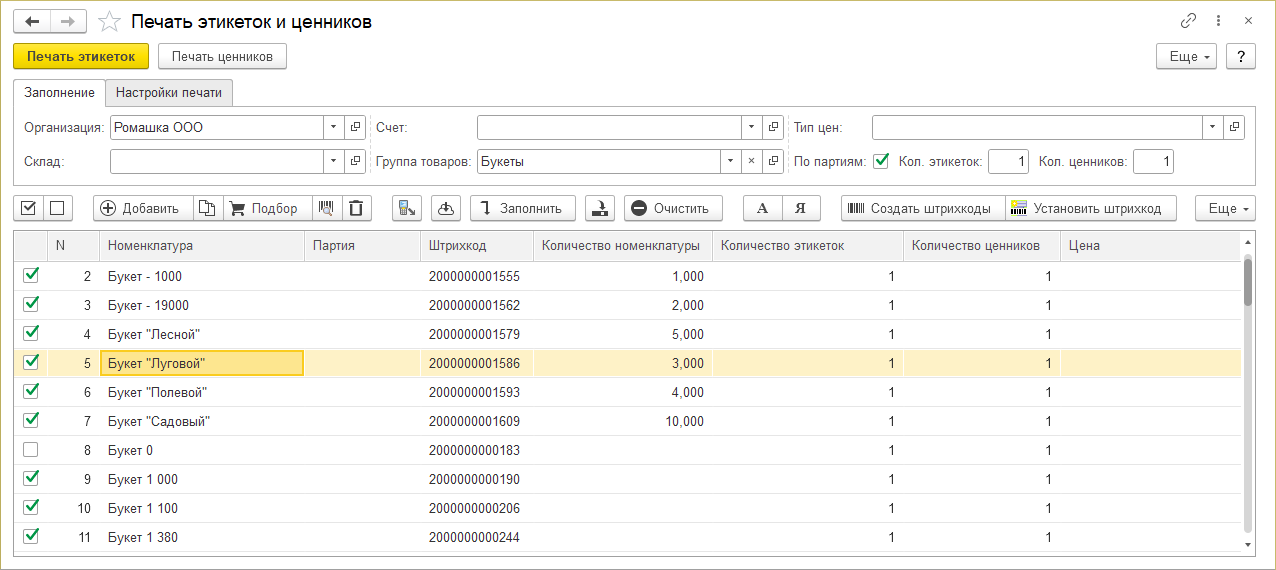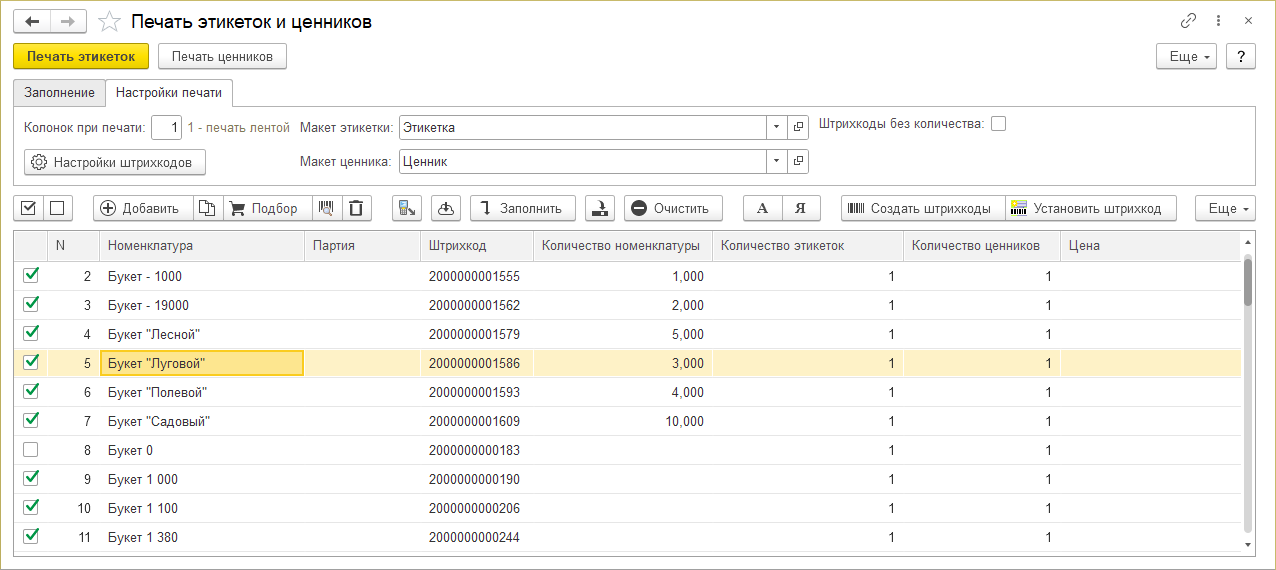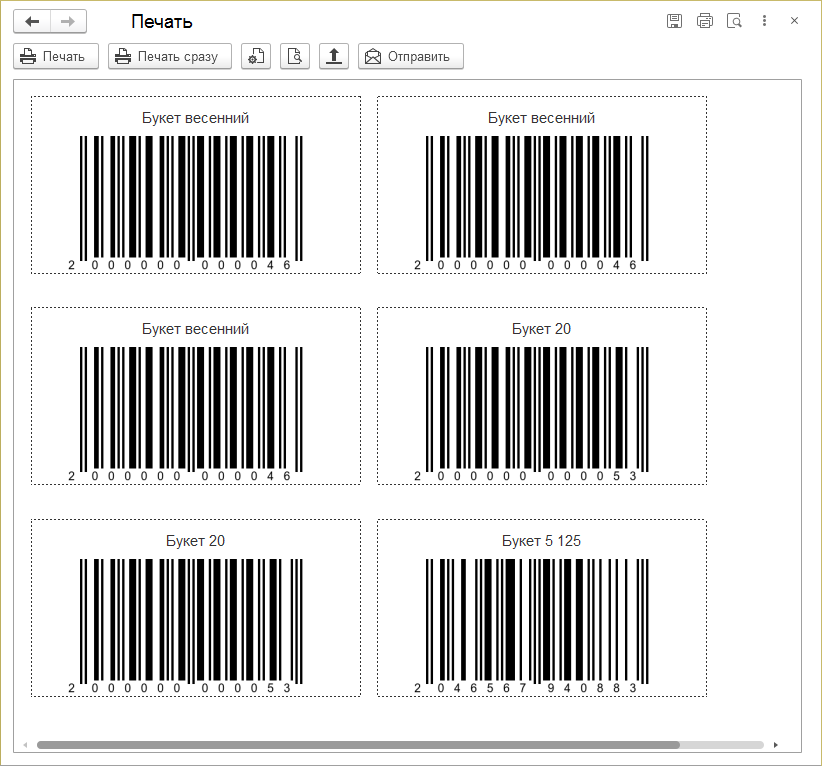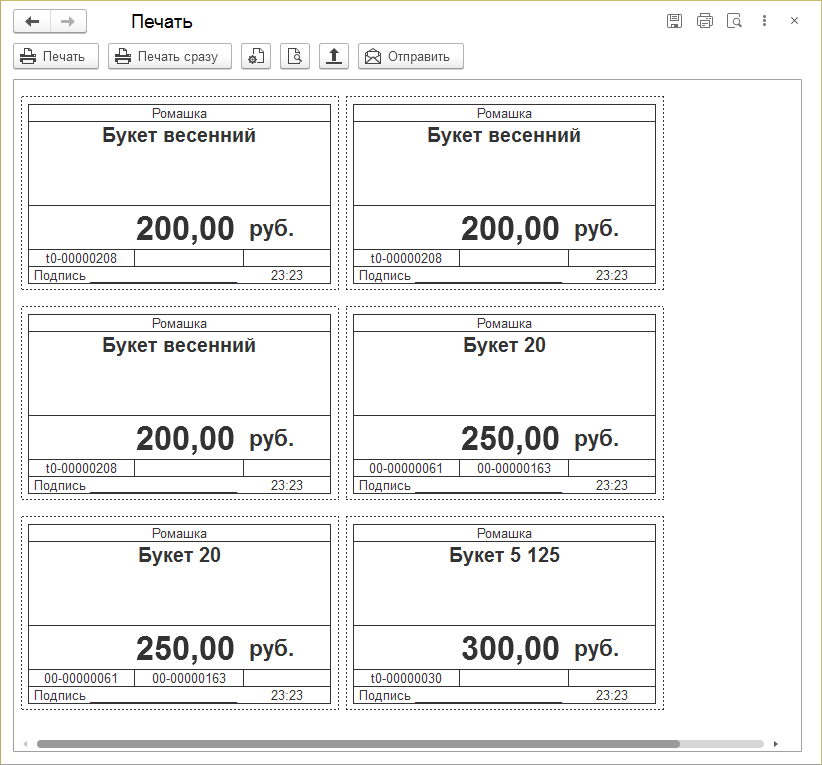Печать этикеток и ценников (УАУ8) — различия между версиями
(Новая страница: «<noinclude>Категория:Обработки (УАУ8)<\noinclude>») |
|||
| (не показана 21 промежуточная версия 3 участников) | |||
| Строка 1: | Строка 1: | ||
| − | <noinclude>[[Категория:Обработки (УАУ8)]]< | + | <noinclude>[[Категория:Обработки (УАУ8)]][[Категория:Розница (УАУ8)]]</noinclude> |
| + | Обработка предназначена для формирования ценников и этикеток на товары в розничную продажу. | ||
| + | |||
| + | Находится в разделах РОЗНИЦА — '''Сервис''' и СКЛАД — '''Сервис''' или ее можно найти [[Интерфейс программы (КУС)#Поиск по интерфейсу|поиском по интерфейсу]]. | ||
| + | |||
| + | === Порядок работы === | ||
| + | # Выберите организацию и заполните параметры на закладке '''Заполнение'''. | ||
| + | # Установите настройки печати этикеток и ценников на закладке '''Настройки печати'''. | ||
| + | # Нажмите кнопку '''''Заполнить'''''. Таблица товаров заполнится товарами в соответствии с заданными параметрами. | ||
| + | # С помощью кнопок '''''Добавить''''', '''''Подбор''''', '''''Удалить''''' отредактируйте список товаров в таблице. | ||
| + | # Нажмите кнопку '''''Создать штрихкоды'''''. Программа сформирует и установит недостающие штрихкоды для товаров. | ||
| + | # В столбцах «Количество этикетов» и «Количество ценников» установите необходимое количество этикетов и ценников для товаров. | ||
| + | # В столбце «Количество номенклатуры» введите количество товара. В столбце «Цена» введите цену товара. | ||
| + | # Галочками отметьте товары, для которых надо распечатать этикетки и ценники. | ||
| + | # Нажмите кнопку '''''Печать этикеток'''''. На отдельной закладке в программе сформируются этикетки для отмеченных галочками товаров. Их можно распечатать. | ||
| + | # Нажмите кнопку '''''Печать ценников'''''. На отдельной закладке в программе сформируются ценники для отмеченных галочками товаров. Их можно распечатать. | ||
| + | |||
| + | '''''Создать штрихкоды''''' | ||
| + | : Создать штрихкоды для всех выбранных позиций из списка товаров. Штрихкод и номенклатура товара помещаются на этикетку и выводится на печать. Аналогично формируются ценники для товаров. | ||
| + | |||
| + | '''''Установить штрихкод''''' | ||
| + | : Ввести штрихкод для выбранного в таблице курсором товара вручную как для товара без штрихкода, так и для товара, для которого он уже есть. | ||
| + | |||
| + | === Заполнение === | ||
| + | : [[Файл:Печать этикеток и ценников.png]] | ||
| + | |||
| + | '''По партиям''' | ||
| + | : При включенной опции в таблице появляется столбец «Партия», в котором отображается партия товара, и информация о партии входит в штрихкод. В этом столбце можно выбрать партию. При выключенной опции столбец «Партия» не отображается и информация о партии не входит в штрихкод. | ||
| + | |||
| + | === Настройки печати === | ||
| + | : [[Файл:Печать этикеток и ценников Настройки печати.png]] | ||
| + | |||
| + | '''Штрихкоды без количества''' | ||
| + | : При включенной опции в таблице не отображается столбец «Количество номенклатуры» и информация о количестве товара не входит в штрихкод. | ||
| + | : При открытии обработки из документов [[Документ "Поступление товаров и услуг" (УАУ8)|«Поступление товаров и услуг»]], [[Документ "Перемещение товаров" (УАУ8)|«Перемещение товаров»]], [[Документ "Заказ покупателя" (УАУ8)|«Заказ покупателя»]] эта настройка будет автоматически включена. | ||
| + | |||
| + | Результат нажатия кнопки '''''Печать этикеток''''': | ||
| + | |||
| + | : [[Файл:Печать этикеток.png|Печать этикеток]] | ||
| + | |||
| + | Результат нажатия кнопки '''''Печать ценников''''': | ||
| + | |||
| + | : [[Файл:Печать ценников.png|Печать ценников]] | ||
Текущая версия на 15:19, 7 августа 2023
Обработка предназначена для формирования ценников и этикеток на товары в розничную продажу.
Находится в разделах РОЗНИЦА — Сервис и СКЛАД — Сервис или ее можно найти поиском по интерфейсу.
Порядок работы
- Выберите организацию и заполните параметры на закладке Заполнение.
- Установите настройки печати этикеток и ценников на закладке Настройки печати.
- Нажмите кнопку Заполнить. Таблица товаров заполнится товарами в соответствии с заданными параметрами.
- С помощью кнопок Добавить, Подбор, Удалить отредактируйте список товаров в таблице.
- Нажмите кнопку Создать штрихкоды. Программа сформирует и установит недостающие штрихкоды для товаров.
- В столбцах «Количество этикетов» и «Количество ценников» установите необходимое количество этикетов и ценников для товаров.
- В столбце «Количество номенклатуры» введите количество товара. В столбце «Цена» введите цену товара.
- Галочками отметьте товары, для которых надо распечатать этикетки и ценники.
- Нажмите кнопку Печать этикеток. На отдельной закладке в программе сформируются этикетки для отмеченных галочками товаров. Их можно распечатать.
- Нажмите кнопку Печать ценников. На отдельной закладке в программе сформируются ценники для отмеченных галочками товаров. Их можно распечатать.
Создать штрихкоды
- Создать штрихкоды для всех выбранных позиций из списка товаров. Штрихкод и номенклатура товара помещаются на этикетку и выводится на печать. Аналогично формируются ценники для товаров.
Установить штрихкод
- Ввести штрихкод для выбранного в таблице курсором товара вручную как для товара без штрихкода, так и для товара, для которого он уже есть.
Заполнение
По партиям
- При включенной опции в таблице появляется столбец «Партия», в котором отображается партия товара, и информация о партии входит в штрихкод. В этом столбце можно выбрать партию. При выключенной опции столбец «Партия» не отображается и информация о партии не входит в штрихкод.
Настройки печати
Штрихкоды без количества
- При включенной опции в таблице не отображается столбец «Количество номенклатуры» и информация о количестве товара не входит в штрихкод.
- При открытии обработки из документов «Поступление товаров и услуг», «Перемещение товаров», «Заказ покупателя» эта настройка будет автоматически включена.
Результат нажатия кнопки Печать этикеток:
Результат нажатия кнопки Печать ценников: